8G内存的Win10系统电脑,虚拟内存如何设置?
Win10系统有很多人使用,而且一般想要玩大型游戏都需要设置虚拟内存,但是很多朋友不知道8G内存的电脑应该设置多大的虚拟内存。这里电脑系统之家小编给大家讲讲8G内存的Win10电脑如何设置虚拟内存的大小。
8G内存的Win10电脑,虚拟内存如何设置?
1、右键单击此计算机,然后选择属性。
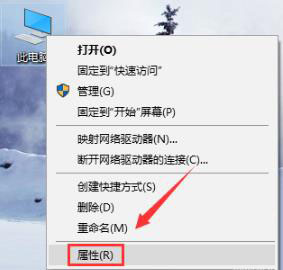
2、输入属性后,单击左侧的“高级系统设置”。
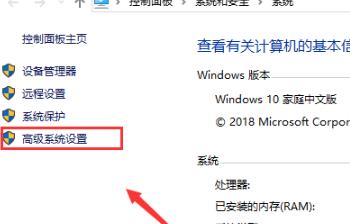
3、然后在“高级”选项卡中单击“设置”。
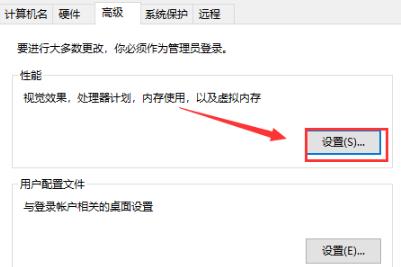
4、在“ MI”选项卡中,单击上方的“高级”。
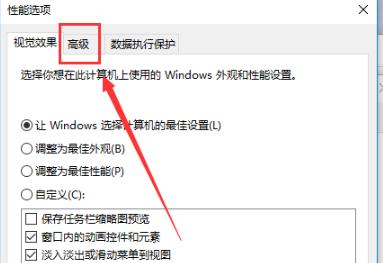
5、输入后,单击下面的更改。
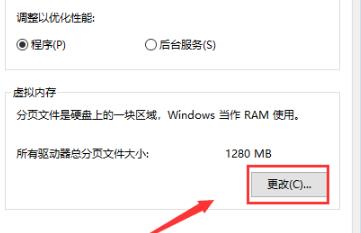
6、所有驱动器的页面文件大小前面的√将被自动管理。
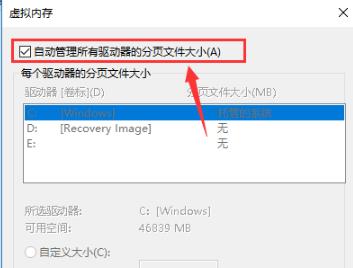
7、然后单击中间的自定义大小以在1024〜4096MB之间设置虚拟内存值。
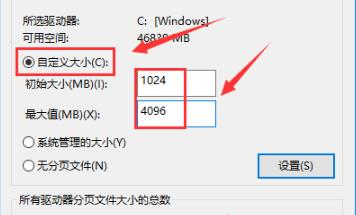
设置虚拟内存大小的时候,不是越大越好。应该根据我们的实际物理内存来设置,一般是实际物理内存的1.5倍左右。那么8G内存的Win10电脑,虚拟内存设置大概在4800MB-12000MB之间。
最新推荐
-
win7如何启动print spooler服务 print spooler服务在哪里打开

win7如何启动print spooler服务?Print Spooler是打印后台处理服务,如果此服务被 […]
-
win11如何启动print spooler服务 printspooler在哪里开启

win11如何启动print spooler服务?print spooler服务如果没有启动,打印机就没办 […]
-
mac怎么分区硬盘分区 mac电脑硬盘分区在哪里

mac怎么分区硬盘分区?mac苹果电脑与常用的windows系统不同,不需要用户对磁盘进行归类划分,那如果 […]
-
win11定位服务在哪里打开 win11开启位置信息服务

win11定位服务在哪里打开?在win11系统中,通过定位服务,用户可以更好的自动设置时区、提供导航、显示 […]
-
win7怎么设置禁止安装软件 win7系统禁止安装软件

win7怎么设置禁止安装软件?在电脑上进行第三方软件应用的安装使用有不安全的因素,如果用户不需要再电脑上进 […]
-
win11怎么关闭用户账户uac控制 win11一直弹出用户账户控制

win11怎么关闭用户账户uac控制?在win11系统中,很多用户在使用会经常遇到在安装应用,或修改系统设 […]
热门文章
win7如何启动print spooler服务 print spooler服务在哪里打开
2win11如何启动print spooler服务 printspooler在哪里开启
3mac怎么分区硬盘分区 mac电脑硬盘分区在哪里
4win11定位服务在哪里打开 win11开启位置信息服务
5win7怎么设置禁止安装软件 win7系统禁止安装软件
6win11怎么关闭用户账户uac控制 win11一直弹出用户账户控制
7win7系统中自带的游戏删除了怎么办 win7自带游戏没了怎么办
8win11文件夹只读模式怎么解除 文件夹只读模式解除步骤
9Win10电脑屏保广告如何取消 关闭win10锁屏界面广告
10edge开发者选项在哪里打开 edge浏览器打开开发者模式
随机推荐
专题工具排名 更多+





 闽公网安备 35052402000378号
闽公网安备 35052402000378号